!!! NOTICE !!!
이 글은 언리얼의 기본 이론 등을 다루고 있습니다!
학습한 정보를 제가 기억하고 추후에도 사용해두기 위해 기록해둔 내용입니다!
이 점 유의하고 봐주세요!
언리얼 화면 구성에 대해 알아보았다.
각각 어떤 탭으로 나뉘어 있고, 어떤 기능을 하는지
각각의 명칭을 알려주었다.
이번에는 뷰포트를 이용해서
시점을 이동하고 액터를 다뤄보고
뷰포트에 대한 기능을 알아보자
뷰포트
뷰포트의 정의를 다시 확인하자.
뷰포트란 게임에서 플레이어가 돌아다닐 수 있는 공간인 레벨을 볼 수 있는 화면이다.
뷰포트를 통해서 레벨을 편집할 수 있으며, 게임을 테스트 할 때에도 뷰포트에서 플레이를 해볼 수 있다.
뷰포트 시점 이동
뷰포트를 테스트 해보기 위해서
시작용 콘텐츠를 사용해보자.
콘텐츠 브라우저에서 다음의 경로상에 위치한 "Minimal_Default"레벨을 열어보자.
StartContent/Maps/Minimal_Default
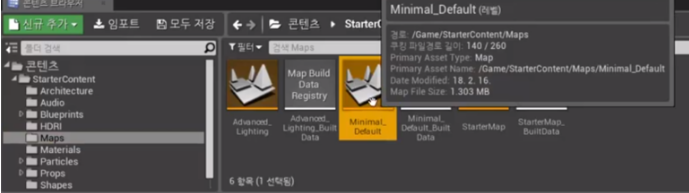 콘텐츠 브라우저에서 찾아보자.
콘텐츠 브라우저에서 찾아보자.
본인이 보고 있는 뷰포트의 시점을 이동하기 위해선 여러가지 방법이 존재한다.
다음은 그런 방법을 나열한 글이다.
방법1) 마우스 우클릭 + W,A,S,D,Q,E 로 이동
마치 1인칭 시점처럼 이동할 수 있다.
방법2) 마우스 좌클릭 드래그 로 이동
좌/우는 화전을, 앞/뒤는 전진/후진으로 이동할 수 있다.
방법3) Alt + 마우스 좌클릭 드래그 로 이동
뷰포트 or 월드 아웃라이너에서 선택한 액터를 중심으로 카메라를 회전한다.
액터를 둘러보기 위한 방법이다.
방법4) (액터 선택 후) F 단축키
선택된 액터가 자리한 위치로 뷰포트 시점을 이동한다.
뷰포트에서 액터를 찾기 좋은 방법이다.
방법5) 마우스 (좌클릭 + 우클릭) 드래그
카메라를 상화좌우로 움직인다.
액터 배치 및 이동
액터를 뷰포트 상에 생성하고 이동시켜 배치해보자.
시작용 컨텐츠에는 기본 액터들을 제공하고 있다. 다음의 경로에서 의자와 테이블을 찾아 뷰포트에 생성하자.
의자) StarterContent/Props/SM_Chair
테이블) StarterContent/Props/SM_TableRound
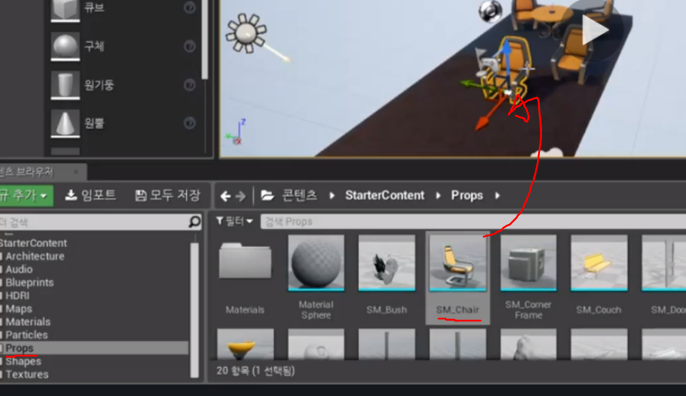
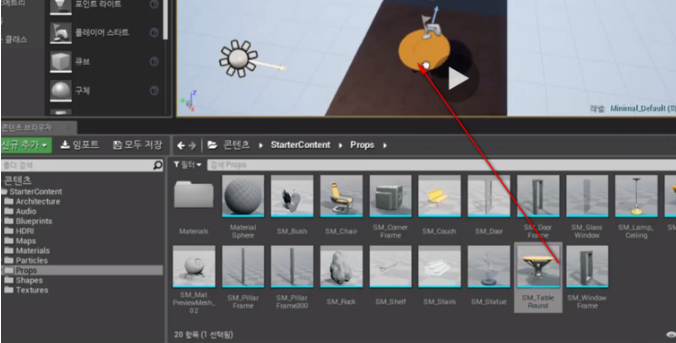 시작용 컨텐츠의 액터인 의자와 테이블. 콘텐츠 브라우저에서 액터를 드래그하고 뷰포트에 드랍하여 생성할 수 있다
시작용 컨텐츠의 액터인 의자와 테이블. 콘텐츠 브라우저에서 액터를 드래그하고 뷰포트에 드랍하여 생성할 수 있다
뷰포트 상에서 액터들을 손쉽게 배치하기 위해서 기즈모 UI를 보여주는데,
기즈모는 X,Y,Z 축들을 기준으로 각각의 방향을 가리키면서 액터를 배치할 수 있도록 도와주는 컨트롤이다.
기즈모도 분류가 존재하며 그 종류는 다음과 같다.
 이동 기즈모 (단축키 W):
이동 기즈모 (단축키 W):
액터의 위치값을 조절할 수 있는 도구.
화살표 위에 마우스를 올리면 색이 활성화 되면서 이동이 가능하다.
 회전 기즈모 (단축키 E):
회전 기즈모 (단축키 E):
액터의 회전값을 조절할 수 있는 도구.
마우스 드래그로 원하는 회전 축을 조절할 수 있다.
 스케일 기즈모 (단축키 R):
스케일 기즈모 (단축키 R):
액터의 스케일값을 조절할 수 있는 도구.
마우스 드래그를 통해 원하는 방향으로 크기를 늘리거나 줄일 수 있다.
이동 기즈모를 사용해보면 뚝뚝 끊기면서 이동되는걸 확인할 수 있는데,
이는 이동 스냅이 활성화되어 있기 때문이다.
뷰포트 우측 상단에서 이동되는 단위를 조절할 수 있으며, 비활성화/활성화가 가능하다.
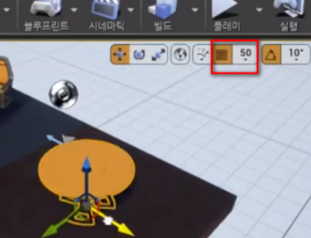 이동 스냅 기능
이동 스냅 기능
똑같은 개념으로 회전 스냅과 스케일 스냅이 존재한다.
이 기능역시 우측 상단에서 확인할 수 있다.
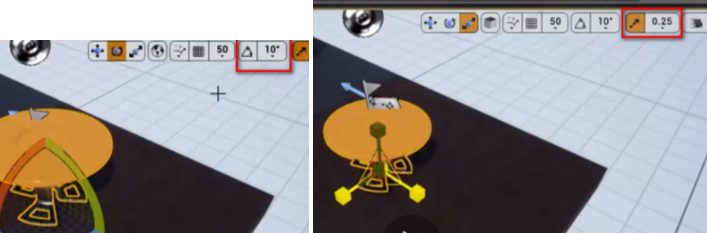 회전 스냅과 스케일 스냅 기능
회전 스냅과 스케일 스냅 기능
뷰포트 화면
위에서 뷰포트 시점 이동 방법과 기즈모에 대해서 알아보았다.
이번엔 뷰포트 화면에 대해서 알아보자.
뷰포트 시점을 이동하는데 있어서 카메라가 너무 빠르다는 생각을 해보았는가?
카메라 속도 또한 조절이 가능하다!
뷰포트 우측 상단의 카메라 속도 기능으로 카메라 이동 속도를 조절할 수 있다.
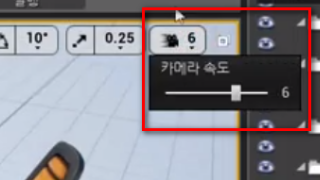 카메라 속도 기능. 높을수록 빠름.
카메라 속도 기능. 높을수록 빠름.
현재 뷰포트의 화면은 자유시점 하나만 볼 수 있다.
카메라 기능 우측의 아이콘을 누르면 뷰포트의 화면을 자유시점 + 위/앞/옆 방향. total 4방향으로 볼 수 있다.
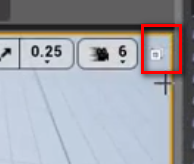
 4방향으로 분할된 뷰포트
4방향으로 분할된 뷰포트
분할된 각각의 뷰에서도 각자 입맛에 맞춰 설정이 가능하다.
어느 방향을 바라볼지, 와이어 프레임을 볼지, 콜리전을 눈으로 확인할지 등등
다양하게 선택할 수 있다.
각 뷰의 좌측 상단 버튼으로 설정이 가능하다.
 어느 방향으로 볼 것인가?
어느 방향으로 볼 것인가?
 라이팅 포함? 와이어 프레임?
라이팅 포함? 와이어 프레임?
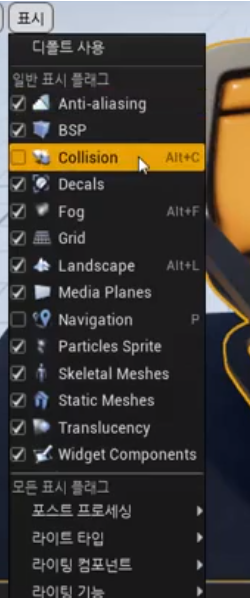 콜리전? 그리드?
콜리전? 그리드?